Microsoft Outlook - популярное приложение для работы с почтой, которое часто используется как основное средство коммуникации в офисной среде. Одной из важных функций Outlook является возможность отправки и получения электронных писем с вложениями.
Важно иметь надежные способы сохранения писем с вложениями из Outlook на компьютере, чтобы обеспечить их безопасное хранение и доступность в будущем. В данной статье рассмотрим различные методы сохранения важных писем с вложениями, чтобы вы могли выбрать наиболее удобный для себя.
Будьте готовы к любым ситуациям, в которых может понадобиться сохранение вложенного контента из письма. Будьте внимательны и следуйте инструкциям внимательно, чтобы избежать потерь данных и сохранить всю важную информацию с Outlook на своем устройстве.
Эффективные методы сохранения электронных писем

Другой метод – использование функции "Печать" для сохранения писем в формате PDF. Просто откройте письмо, выберите опцию "Печать" и выберите "Сохранить в PDF". Таким образом, вы сможете сохранить письма с сохранением всего содержимого и вложений.
Также стоит упомянуть о возможности пересылки писем на другой почтовый адрес, который можно использовать для архивирования важных сообщений на другом почтовом сервисе или устройстве.
И наконец, не забывайте про регулярное создание резервных копий писем, чтобы обеспечить сохранность информации в случае сбоя системы или утери данных. Для этого можно использовать специализированные программы для резервного копирования данных или облачные хранилища.
Как сохранить вложения из Outlook на ПК
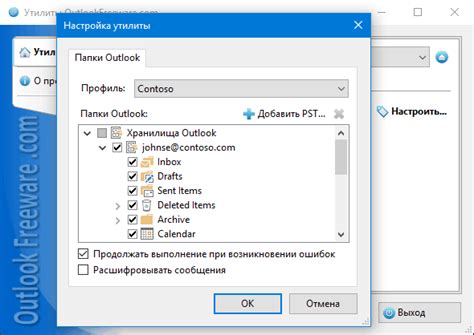
Если вам необходимо сохранить вложенные файлы из электронных писем в Outlook на ваш компьютер, следуйте этим простым шагам:
- Откройте письмо с вложением в Outlook.
- Щелкните правой кнопкой мыши на вложении, которое вы хотите сохранить.
- Выберите опцию "Сохранить как" или "Сохранить все вложения".
- Выберите место на вашем компьютере, куда хотите сохранить файл, и нажмите "Сохранить".
Теперь вложение будет сохранено на вашем компьютере, и вы сможете открыть его в любое удобное время. Благодаря этим простым действиям вы сможете легко сохранять важные файлы и документы, полученные по электронной почте в Outlook.
Подробный гайд по сохранению писем

Для сохранения писем с вложениями из Outlook на компьютере выполните следующие шаги:
- Откройте Outlook и выберите письмо, которое хотите сохранить.
- Откройте это письмо и найдите вложения, которые нужно сохранить.
- Щелкните правой кнопкой мыши на вложении и выберите опцию "Сохранить как".
- Выберите папку на компьютере, в которую хотите сохранить вложение, и нажмите кнопку "Сохранить".
- Повторите аналогичные шаги для каждого вложения, которое нужно сохранить.
- После завершения сохранения всех вложений закройте письмо.
Теперь у вас сохранены все вложения из письма, и вы можете легко найти их на вашем компьютере.
Советы по безопасному хранению данных

Для безопасного хранения своих данных, включая письма с вложениями из Outlook, следует соблюдать некоторые основные правила:
| 1. | Используйте надежные пароли или методы аутентификации, чтобы защитить доступ к вашей учетной записи Outlook. |
| 2. | Храните резервные копии важных данных на внешних носителях или в облачном хранилище для защиты от потери или повреждения файлов. |
| 3. | Регулярно обновляйте антивирусное программное обеспечение на компьютере для предотвращения вирусов и зловредного ПО. |
| 4. | Избегайте открытия подозрительных вложений в письмах, чтобы не подвергать свой компьютер риску заражения. |
| 5. | Шифруйте конфиденциальные данные при необходимости, чтобы предотвратить их несанкционированный доступ. |
Программные решения для архивирования писем

Для удобного и надежного архивирования писем с вложениями из Outlook на компьютере существует несколько программных решений. Некоторые из них предлагают расширенные функциональные возможности, включая автоматическое сохранение, сортировку и поиск писем.
| Название программы | Описание |
|---|---|
| MailStore Home | Бесплатное приложение для архивирования писем из различных почтовых сервисов, включая Outlook. Позволяет создавать копии писем с вложениями и удобно организовывать их хранение. |
| Outlook Backup Assistant | Платное приложение, специально разработанное для резервного копирования данных из Outlook, включая письма, контакты и календари. Позволяет создавать регулярные резервные копии и восстанавливать данные с легкостью. |
| Outlook Export Wizard | Удобное приложение, позволяющее экспортировать письма и вложения из Outlook во множество различных форматов, включая PDF, HTML, TXT и другие. Позволяет быстро и легко сохранить письма с вложениями на компьютере. |
Выбор программного решения для архивирования писем зависит от потребностей пользователя и требуемого уровня функциональности. Рекомендуется провести тщательное сравнение доступных программ и выбрать наиболее подходящее для конкретной ситуации.
Вопрос-ответ

Как сохранить письмо с вложением из Outlook на компьютер?
Для сохранения письма с вложением из Outlook на компьютер можно открыть письмо, нажать на вложение правой кнопкой мыши, выбрать опцию "Сохранить как", указать путь для сохранения и нажать "Сохранить". Таким образом, вложение будет сохранено на вашем компьютере.
Как сохранить все вложения из нескольких писем в Outlook одновременно?
Для сохранения всех вложений из нескольких писем в Outlook одновременно можно воспользоваться функцией "Пакетная обработка". Для этого нужно выделить письма с вложениями, затем нажать правой кнопкой мыши на выделенные письма и выбрать опцию "Пакетная обработка вложений". Затем следует указать путь для сохранения и нажать "Сохранить". Все вложения будут сохранены на компьютере.
Могу ли я сохранить письмо с вложением из Outlook в облако для дальнейшего доступа?
Да, вы можете сохранить письмо с вложением из Outlook в облако, например, в OneDrive или Google Drive. Для этого нужно открыть письмо, нажать на вложение правой кнопкой мыши, выбрать опцию "Сохранить как", затем выбрать папку на вашем облачном хранилище и нажать "Сохранить". Таким образом, вложение будет доступно из облака на любом устройстве.



